Não importa se você usa o Google Chrome há anos ou se apenas mudou do, digamos, Firefox ou Internet Explorer, há alguns atalhos que você deve conhecer.
Muitos envolvem o uso do teclado para navegar mais rápido; outros colocam um clique do mouse longe de recursos úteis. E nenhuma lista estaria completa sem pelo menos uma extensão - neste caso, minha extensão favorita de todos os tempos.
Pronto para mudar seu Chrome para overdrive? Aqui vamos nós ... (Note que no caso de qualquer atalho Ctrl-key, os usuários do Mac devem usar a tecla Cmd.)
1. Cabeça para Casa
Você conhece a rotina: Você leu até o final de uma página da Web (ou bem no interior do Facebook) e agora quer voltar ao topo. Você gira furiosamente a roda de rolagem do seu mouse ou alcança a barra de rolagem à direita?

Ambos os movimentos demoram muito tempo. Em vez disso, basta tocar no botão Início no seu teclado. Presto: salto instantâneo para o topo da página da Web que você está visualizando.
2. Para onde foi esse download?
Os usuários novatos geralmente se encontram no mesmo pickle: não conseguem encontrar o arquivo que acabaram de baixar. Correção instantânea: pressione Ctrl-J . Isso abrirá imediatamente uma nova guia listando todos os seus downloads. Encontre o que você deseja e clique em Mostrar na pasta . Você também pode clicar em Abrir pasta de downloads na parte superior dessa guia.
3. Uma estrela é clicada
Das muitas maneiras de marcar instantaneamente uma página da Web, é difícil superar a simplicidade disso: clique na estrela à direita da barra de endereços. Ok, se você preferir atalhos de teclado, é difícil superar a simplicidade de pressionar Ctrl-D . Ambas as ações acionam o mesmo resultado: uma caixa pop-up para adicionar rapidamente a página aos seus favoritos (com o nome e a pasta de sua escolha).
4. Tab-B-Gone
Todo mundo sabe que, quando você deseja fechar uma guia, clica no pequeno 'x'. Exceto que é tão pouco, pode ser fácil de ultrapassar com o cursor.
Graças ao céu por atalhos de teclado! Basta pressionar Ctrl-W para enviar a embalagem da guia atual.
5. Torne-se um cowboy do espaço
A barra de espaço: não apenas para espaços. No Google Chrome, desde que seu cursor não tenha aterrado em um campo de texto (como quando você está preenchendo um formulário), você pode tocar na barra de espaço para rolar uma página inteira de cada vez - ótimo para mouse - leitura livre
Deseja navegar novamente? Basta pressionar o Shift-espaço .
6. Perdido e Encontrar
Você já sabe como pesquisar na Web; O Chrome facilita a pesquisa em uma página. Basta pressionar Ctrl-F e começar a digitar sua palavra ou frase de pesquisa. Essa é uma pesquisa dinâmica, o que significa que os resultados destacados começam a aparecer com a primeira letra digitada. Quanto mais caracteres você digitar, mais focada será a pesquisa.
7. Faça o Chrome mais rápido com apenas um clique
Como você avalia a velocidade do PC? Por quantas abas do navegador você pode abrir antes que as coisas comecem a ficar seriamente.
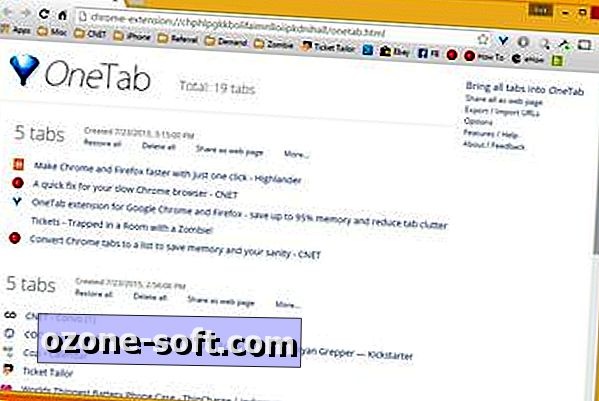
", " modalTemplate ":" {{content}} ", " setContentOnInit ": false} '>
Se você mantém rotineiramente muitas abas abertas, você pode ter notado um sério impacto no sistema. Claro, você pode marcar guias que deseja revisitar mais tarde, mas essa nem sempre é a melhor opção. (Definitivamente não é o mais rápido.)
É por isso que eu sou um grande fã do OneTab, uma extensão do Chrome (também disponível para o Firefox) que reduz instantaneamente todas as suas abas abertas em uma guia única e bem organizada, reduzindo o impacto do desempenho do Chrome e mantendo abas importantes prontas.
Esta é sem dúvida a extensão mais importante no meu PC. (O que é seu?)
Se tudo isso parece antiquado, parece que você é um candidato a 5 truques do Chrome para usuários avançados. Enquanto isso, clique nos comentários e compartilhe seus recursos de proteção do tempo favoritos do Chrome.













Deixe O Seu Comentário